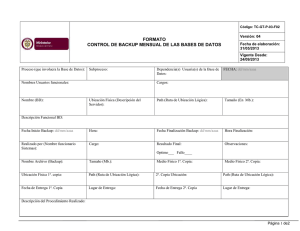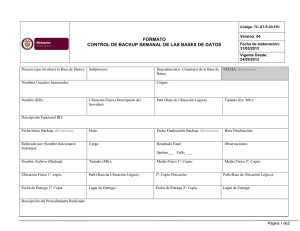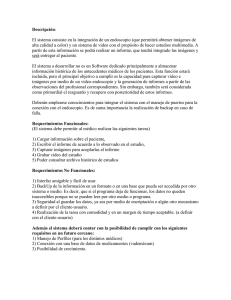Procedimiento para realizar un backup personal
Anuncio
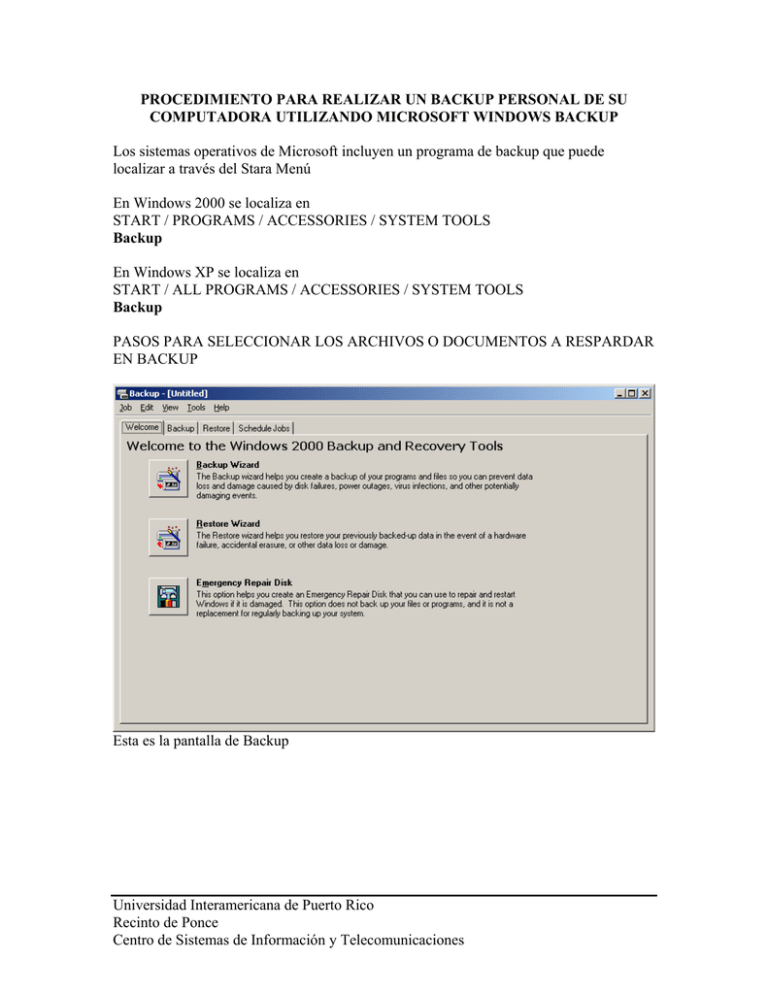
PROCEDIMIENTO PARA REALIZAR UN BACKUP PERSONAL DE SU COMPUTADORA UTILIZANDO MICROSOFT WINDOWS BACKUP Los sistemas operativos de Microsoft incluyen un programa de backup que puede localizar a través del Stara Menú En Windows 2000 se localiza en START / PROGRAMS / ACCESSORIES / SYSTEM TOOLS Backup En Windows XP se localiza en START / ALL PROGRAMS / ACCESSORIES / SYSTEM TOOLS Backup PASOS PARA SELECCIONAR LOS ARCHIVOS O DOCUMENTOS A RESPARDAR EN BACKUP Esta es la pantalla de Backup Universidad Interamericana de Puerto Rico Recinto de Ponce Centro de Sistemas de Información y Telecomunicaciones Seleccione el TAB de Backup • Luego seleccione los Fólder o Archivos a los que desea hacer backup • Especifique el nombre del archivo y lugar en el espacio identificado con el titulo de (Backup media or file name: ) donde se realizara el backup. • Presione el botón de Start Backup Si desea seguir añadiendo datos al archivo existente seleccione Append this Backup to the media, si desea puede remplazar todo el contenido del backup anterior con el nuevo seleccionando Replace the data on the media with this backup. De ser su primer backup seleccione Append this backup to the media. Luego Presione Start Backup Universidad Interamericana de Puerto Rico Recinto de Ponce Centro de Sistemas de Información y Telecomunicaciones Esta pantalla le muestra el progreso del backup. Le muestra cantidad de archivos y espacio en bytes que ocupara el backup. Esta pantalla le muestra que termino el backup. Presione Close Una vez presione Close Universidad Interamericana de Puerto Rico Recinto de Ponce Centro de Sistemas de Información y Telecomunicaciones Puede cerrar el programa de Backup usando el menú de Job y luego exit o presionar la X en la parte superior de la pantalla de backup. PROCESO PARA RECUPERAR UN BACKUP RESTAURAR LOS FOLDER O ARCHIVOS. Seleccione el TAB de WELCOME Presione el botón de Restore Wizard Universidad Interamericana de Puerto Rico Recinto de Ponce Centro de Sistemas de Información y Telecomunicaciones Presione NEXT Presione IMPORT FILE Universidad Interamericana de Puerto Rico Recinto de Ponce Centro de Sistemas de Información y Telecomunicaciones Busque el archivo de backup donde lo guardo, o puede escribir la localización del mismo. Presione OK. Seleccione La fecha correspondiente al backup que desea recuperar. Presione Doble Click sobre la fecha de media en que se creo. Universidad Interamericana de Puerto Rico Recinto de Ponce Centro de Sistemas de Información y Telecomunicaciones Seleccione los Folders o Archivos a recuperar Presione NEXT Presione ADVANCED Universidad Interamericana de Puerto Rico Recinto de Ponce Centro de Sistemas de Información y Telecomunicaciones Seleccione entre Original Location, Alternate Location o Single Fólder En Original Location, el ubicara los archivos en el mismo lugar donde se localizaban. En Alternate Location, le preguntara en lugar donde desea respaldar el backup. Single Fólder, todo el contenido del backup lo respaldara en un mismo lugar todo junto sin los fólder originales. Universidad Interamericana de Puerto Rico Recinto de Ponce Centro de Sistemas de Información y Telecomunicaciones Presione NEXT Seleccione que desea hacer son los archivos existentes en la localización Presione NEXT Universidad Interamericana de Puerto Rico Recinto de Ponce Centro de Sistemas de Información y Telecomunicaciones Seleccione Restore Security para que permanezcan los permisos de seguridad de Windows para los archivos. Presione FINISH para que el sistema comience a copiar los archivos a su computadora. Universidad Interamericana de Puerto Rico Recinto de Ponce Centro de Sistemas de Información y Telecomunicaciones Presione OK. Proceso de Restaurar los archivos. Presione CLOSE Para Salir del Programa de Backup seleccione JOB y luego Exit o presione la X localizada en la parte superior de la pantalla. Universidad Interamericana de Puerto Rico Recinto de Ponce Centro de Sistemas de Información y Telecomunicaciones